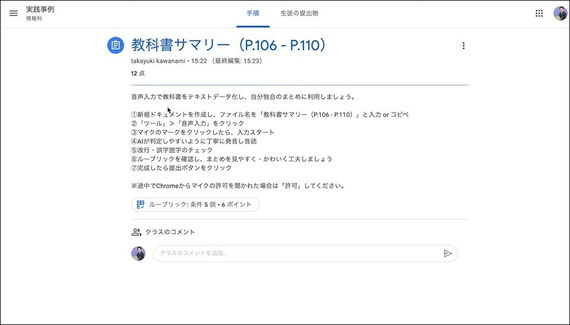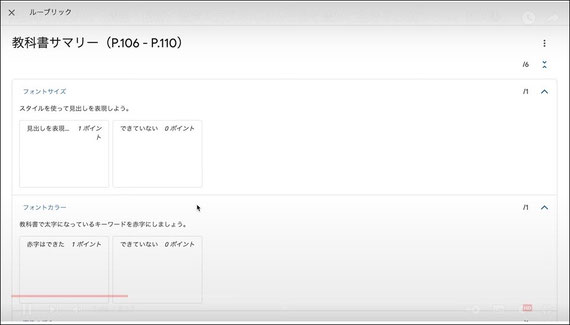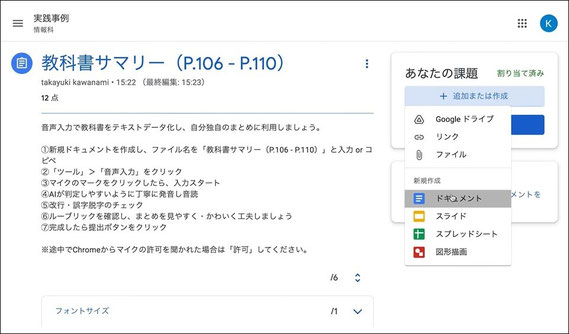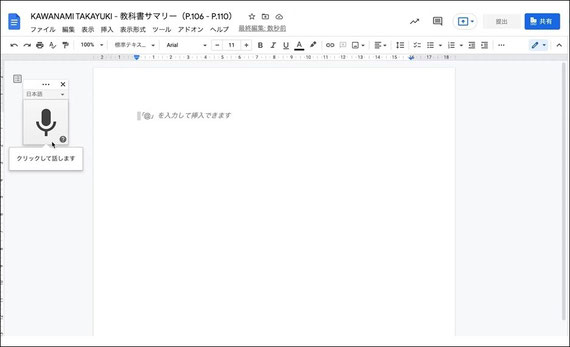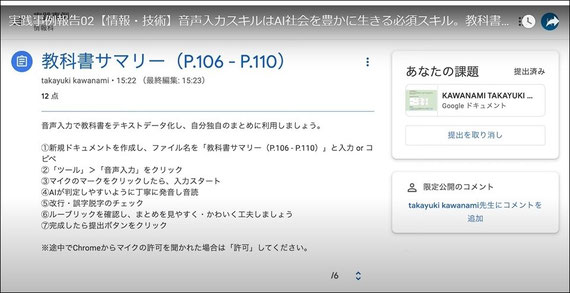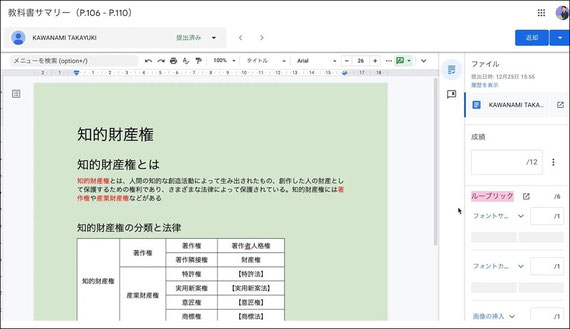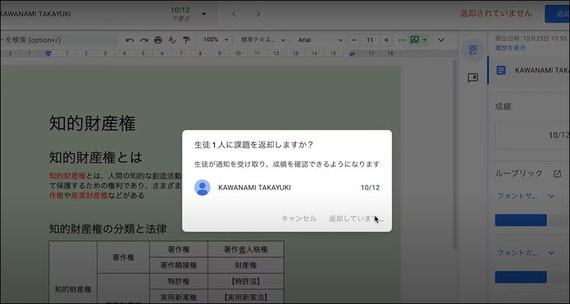事例212
音声入力で教科書の本読みチェックと要約スキルの鍛錬!
評価は簡易ルーブリックで見える化&クリックのみの簡単採点!!
樟蔭高校 川浪隆之先生
Google Documentの音声入力機能を活用してテキストのまとめをやってみる

これからの社会では、AIをうまく操作する発話が重要になると思います。今回の発表では、音声入力をスムーズに行うスキルを育成するために、教科書の本読みをテキストデータ化し、内容のまとめに利用した授業実践を紹介します。
この授業では、Google Classroomを利用しました。
今回の課題は、音声入力スキルとして教科書の本読みをしたものを同時にGoogle Documentでテキストデータ化し、自分なりに大事な言葉や要点などの部分の文字に色を付けたり文字の大きさを変えたりして、わかり易くまとめをするというのが目的です。
簡易ルーブリックで生徒にチェック項目を予め提示しておく
Google Classroomで課題を出すときは、できるだけ簡易なルーブリックを作っておいて、提出したものをチェックする項目を生徒たちに確認させています。社会に出てからも、人のニーズに応えるということは重要だと思いますので、そういったスキルも伸ばしたいと思います。
今回もフォントサイズやフォントカラー、画像挿入、そして今回はプリントアウトを目的としていないので、紙の色を変えるということもチェック項目としています。「その他の工夫」というのは、教科書の本文などで、文字の色が変わっていたり、太字になっている部分以外にも大事な部分が隠れていることがあるので、そういったところをチェックして、下線を引いたり、できているか、というポイントになります。
次に、Google Classroomの生徒画面に切り替えて生徒の動きを見ていきます。
生徒には、このように「教科書サマリー」という課題が出されていて、簡易的なルーブリックのチェックもしつつ、課題に取り組んでいくことになります。
Google Classroom上で新規ドキュメントを作成します。ファイル名はそのまま「教科書サマリー」となっていますので、その次の項目から進めていきます。
ツール→音声入力をクリックし、マイクのマークをクリックすると入力がスタートします。マイクの使用に関する注意が出た場合は許可を押すように指導してください。

テキストを自分でまとめることで理解を深めるとともに、情報デザインの体験も
教科書を読み上げていくと、このスライドのようにテキストをデータ化されて出てきます。
そのあとは、出てきたテキストを生徒が独自にデザインしてまとめていくことになります。自分なりのまとめをしていくことで、教科書の内容を確認しながら、理解していくことにつながります。

それでは、提出物になるところを早送りの動画でご覧ください。
スライドのように、「知的財産権について」というページを、自分なりの工夫も入れつつまとめます。出来上がったら、生徒は提出ボタンを押して提出が完了しです。
今回生徒は私1人ですが、実際はここに提出した生徒全員の作品が並びます。
ルーブリックに沿ってチェックする。評価点も自動計算
これを、先ほど設定しておいた簡易ルーブリックに沿って採点をしていきます。この簡易ルーブリックは、クリックしていくと自動採点ができますので、設定しておくと非常に便利と思います。
知的財産権とはといったあたりでフォントのサイズを変更して、大事なところのアピールができているので、フォントサイズはOK。フォントカラーも、太字は赤に変えているのでOK。画像の挿入は忘れているので、残念ですがNG。背景色の変更は忘れずにやっています。
「その他の工夫」として、著作権のところで太字はありませんでしたが、「著作物を作った人を著作者という」という、自分が大事と思ったところを青字にして下線を引く、という工夫ができているので、2点あげましょう。
ということで、この人の採点に関しては、6個のポイントのうち5個、6分の5にOKが付いています。今回は12点満点の成績としてあるので、割合で得点が付くように自動計算されています。
ここまで採点したら、返却ボタンで生徒に返却し、採点までの一連の作業が終了します。
まずテキスト化する際に、キーボードで打ってもよいのですが、音声入力というものをうまく使いこなしましょうということで、いろいろな場面で取り入れています。
キーボード入力以外の入力の経験を学習活動につなぐ
今までは、入力といえばキーボード1択でしたが、スマートフォンのフリック入力や、このような音声入力というものが当たり前になってきています。キーボード入力に固執せず、いろいろなジャンルのものを授業で扱うのは大事なことだと思います。
このように、オンラインの音声入力でテキストをデータ化することによって、自分なりのまとめが気軽にできます。今回はGoogle Documentのアプリを使いましたが、これを使えば、電車の中でスマートフォンやiPadから開いて、テスト勉強や自分の理解のチェックを行うことができ、勉強が生活に根付いてくることになると思います。WordやExcelだけでなく、自分の考えをデザインするためのツールにして使いこなしていただけたらと思います。
https://www.youtube.com/c/monogramedu
神奈川県高等学校教科研究会情報部会情報科実践事例報告会2021オンライン オンデマンド発表より